Apple Developerビデオを最大限に活用
開発、デザイン、ビジネスについて詳しく解説する、1,000本以上のビデオをご視聴ください。Webサイトから、またはiPhone、iPad、Mac、およびApple TVの場合はApple Developerアプリから全ビデオのカタログにアクセスできます。ビデオを選択したら、各種の再生速度、トランスクリプト、コードのコピー、字幕などにより体験をカスタマイズして視聴できます。
再生速度の調整
再生速度の調整機能を使って、ご自分のペースでビデオを視聴できます。再生/一時停止の操作、15秒スキップのオプションを利用できるほか、0.5倍(低速)から2倍(高速)までの範囲でいつでもビデオ再生速度を調整して、視聴体験を最適化できます。
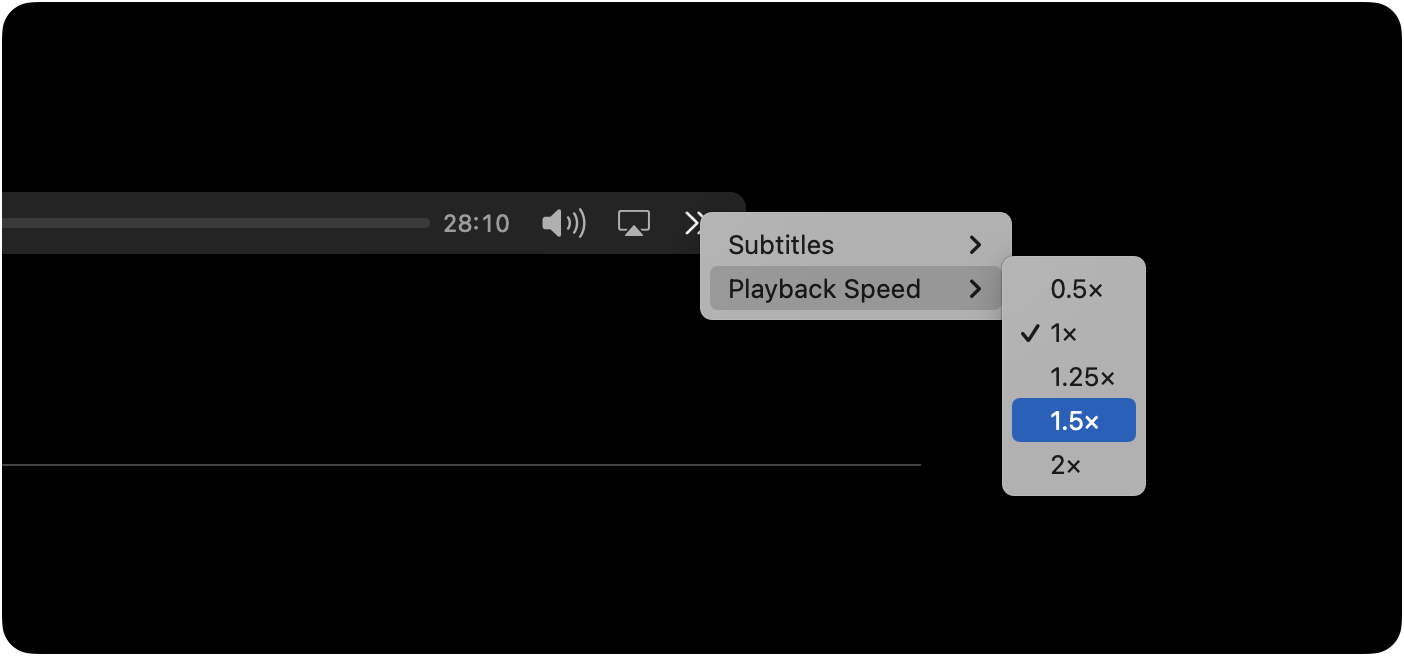
トランスクリプトの検索と操作
トランスクリプト機能を利用すれば、ビデオで解説されている情報をすばやく見つけて共有できます。キーワードで検索する、ビデオ内で特定のキーワードが言及されているすべての箇所を特定する、キーワードが言及された再生時間に直接移動する、特定の再生時間へのリンクを共有するなどの操作が可能です。なお、一部のビデオではトランスクリプトを利用できない場合があります。
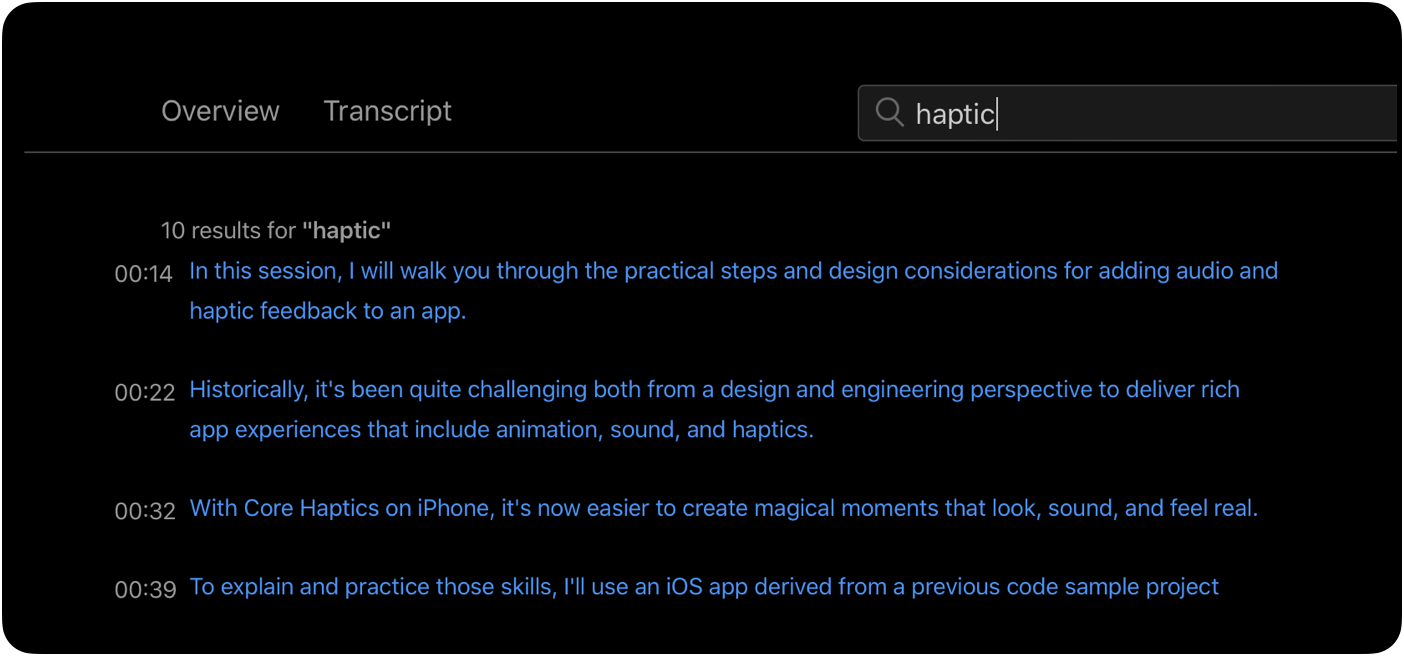
「コードをコピー」でコードスニペットを利用する
ビデオが「コードをコピー」に対応している場合、画面上にコードが表示されている時は「コピー」ボタンが表示されます。ボタンをクリックまたはタップしてコードをコピーし、テキストを入力できる場所ならどこにでもペーストできます。また、ビデオの詳細ビューにある「コード」タブを使って、すべてのコードをまとめて表示することもできます。コードの横にあるタイムコードをタップまたはクリックすると、ビデオの該当する再生時間に移動できます。
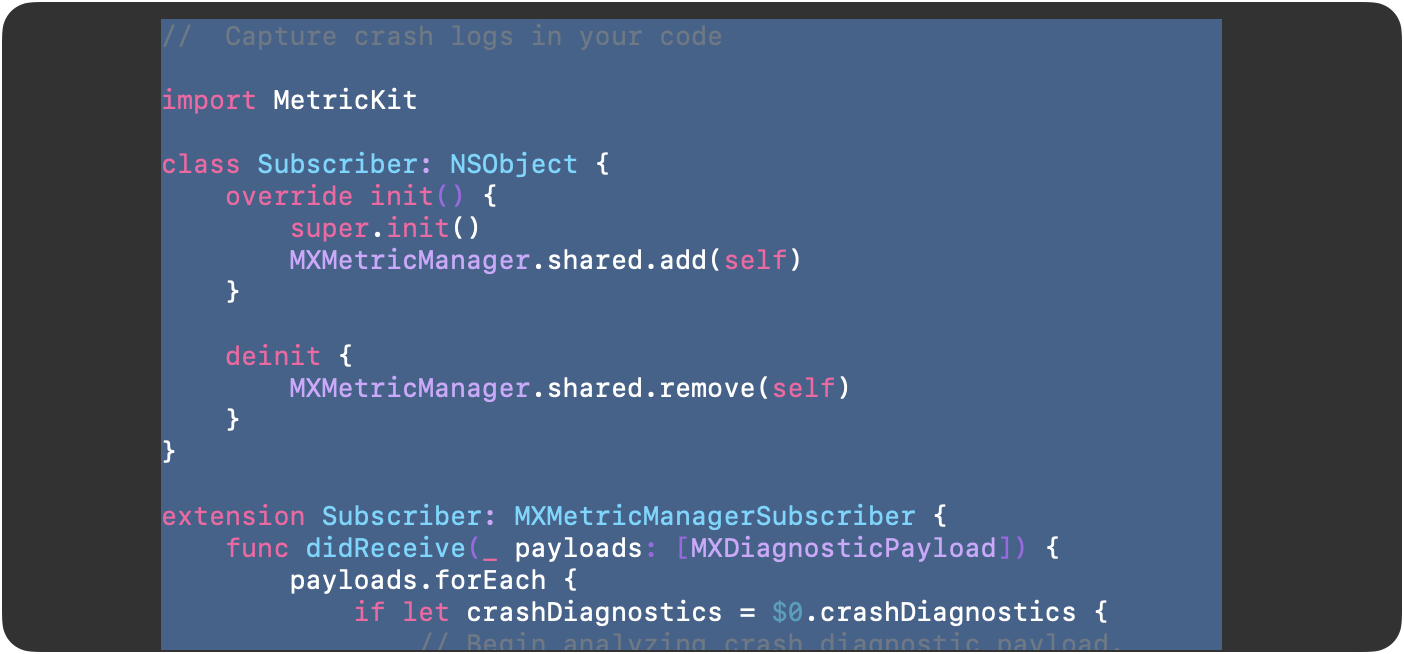
ビデオの字幕の表示
カタログ内のビデオはすべて、英語、日本語、韓国語、または簡体中国語の字幕付きで視聴できます。注:ビデオの公開当初は字幕が英語のみの場合があり、その際ローカライズされた字幕は後日追加されます。

関連リソースへのアクセス
ビデオの視聴後は、関連するドキュメント、サンプルコード、フォーラムのディスカッション、その他の関連コンテンツにすばやくアクセスできるので、そのトピックをより詳細に学ぶことができます。